Top bedste gratis og betalte Syslog Server-software til Windows

Syslog Server er en vigtig del af en IT-administrators arsenal, især når det kommer til at administrere hændelseslogfiler på en central placering.
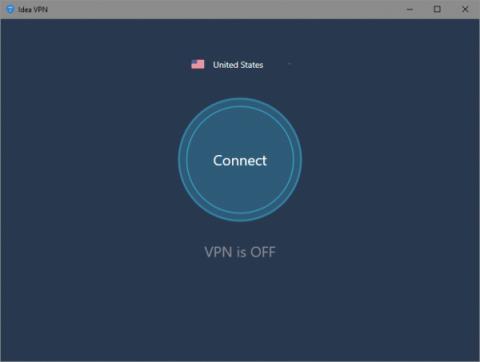
En af måderne til at forfalske IP og få adgang til blokerede websteder, såsom adgang til blokeret Facebook, er at bruge VPN-applikationer. Der er mange VPN-applikationer på computere eller VPN-applikationer på telefoner, som du kan vælge og installere. I denne artikel vil vi præsentere dig for Idea VPN-applikationen på Windows 10.
Idea VPN er en VPN-applikation med mulighed for at surfe anonymt på nettet, få adgang til websteder, der er blokeret på grund af regionale eller indholdsbegrænsninger, Beskyt brugeroplysninger og især falske IP-adresser på computere. Applikationen kører på Windows 10 med 6 MB plads, fylder ikke meget systemressourcer.
Sådan surfer du anonymt på nettet med Idea VPN
Trin 1:
Klik på linket nedenfor for at downloade Idea VPN-applikationen på din Windows 10-computer. Applikationen har ingen annoncer, og grænsefladen er meget enkel. Efter download skal du åbne applikationen for at bruge.
I øjeblikket understøtter applikationen serverforbindelser i USA og Storbritannien, som standard er forbindelsen i USA. Klik på USA for at vælge et andet landsted for forbindelsen.
Trin 2:
Når du har valgt et andet land, skal du klikke på Opret forbindelse inde i cirklen for at oprette forbindelse til det virtuelle private netværk, og du er færdig.
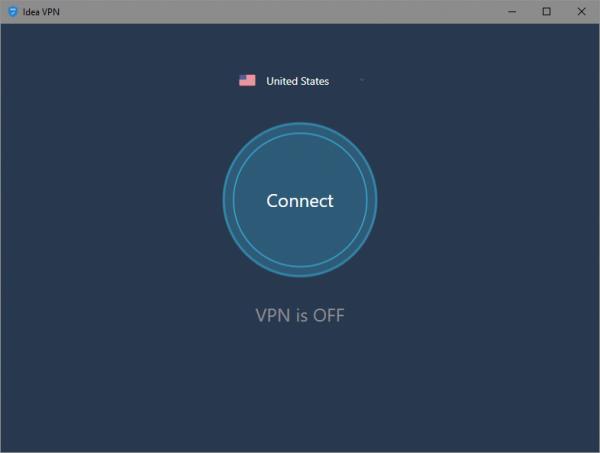
Trin 3:
Hvis du ikke vil bruge Idea VPN, skal du klikke på Afbryd > Ja for at afbryde forbindelsen.
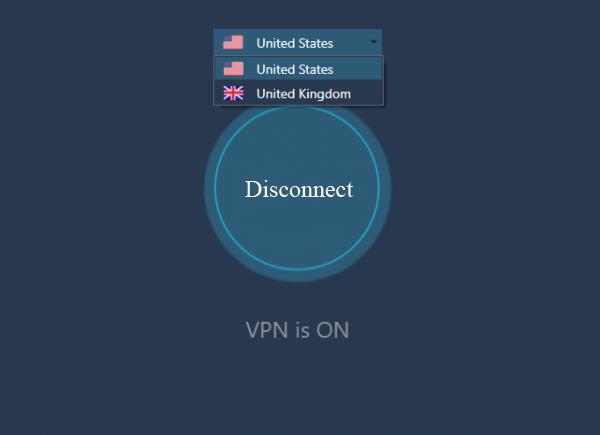
Så med Idea VPN kan vi surfe på nettet uden at bekymre os om at afsløre information, skjule IP-adressen på computeren for at holde IP-adressen mere sikker. Tidligere blokerede websteder kan nu tilgås hurtigt.
Se mere:
Ønsker dig succes!
Syslog Server er en vigtig del af en IT-administrators arsenal, især når det kommer til at administrere hændelseslogfiler på en central placering.
Fejl 524: En timeout opstod er en Cloudflare-specifik HTTP-statuskode, der angiver, at forbindelsen til serveren blev lukket på grund af en timeout.
Fejlkode 0x80070570 er en almindelig fejlmeddelelse på computere, bærbare computere og tablets, der kører operativsystemet Windows 10. Den vises dog også på computere, der kører Windows 8.1, Windows 8, Windows 7 eller tidligere.
Blue screen of death fejl BSOD PAGE_FAULT_IN_NONPAGED_AREA eller STOP 0x00000050 er en fejl, der ofte opstår efter installation af en hardwareenhedsdriver eller efter installation eller opdatering af en ny software, og i nogle tilfælde skyldes årsagen, at fejlen skyldes en korrupt NTFS-partition.
Video Scheduler Internal Error er også en dødbringende blå skærm-fejl, denne fejl opstår ofte på Windows 10 og Windows 8.1. Denne artikel vil vise dig nogle måder at rette denne fejl på.
For at få Windows 10 til at starte hurtigere og reducere opstartstiden er nedenstående trin, du skal følge for at fjerne Epic fra Windows Startup og forhindre Epic Launcher i at starte med Windows 10.
Du bør ikke gemme filer på skrivebordet. Der er bedre måder at gemme computerfiler og holde dit skrivebord ryddeligt. Den følgende artikel viser dig mere effektive steder at gemme filer på Windows 10.
Uanset årsagen, bliver du nogle gange nødt til at justere skærmens lysstyrke, så den passer til forskellige lysforhold og formål. Hvis du har brug for at observere detaljerne i et billede eller se en film, skal du øge lysstyrken. Omvendt vil du måske også sænke lysstyrken for at beskytte din bærbare computers batteri.
Vågner din computer tilfældigt og dukker et vindue op, hvor der står "Søger efter opdateringer"? Normalt skyldes dette programmet MoUSOCoreWorker.exe - en Microsoft-opgave, der hjælper med at koordinere installationen af Windows-opdateringer.
Denne artikel forklarer, hvordan man bruger PuTTY-terminalvinduet på Windows, hvordan man konfigurerer PuTTY, hvordan man opretter og gemmer konfigurationer, og hvilke konfigurationsmuligheder der skal ændres.








